- استرداد ملفات NTFS المحذوفة او استرداد محرك NTFS
- شروحات الفيديو حول كيفية استرداد ملفات NTFS المحذوفة
هل قمت بحذف ملف عن طريق الخطأ، هذا امر سيء، ما بالك بحذف محرك بأكمله. يمكنك استرداد الملف المحذوف من سلة المهملات ان كان لا يزال هناك، او التراجع عن تلك الخطوة بالنقر فوق "Ctrl + Z". ماذا ان قمت بافراغ محتويات سلة المهملات، هل فقدت المحرك للأبد؟ لحسن الحظ يمكن استخدام أداة استرداد NTFS لاسترداد جميع الملفات المحذوفة من NTFS، وكذلك استرداد كامل لمحرك او قرص NTFS.
الجزء 1 استرداد ملفات NTFS المحذوفة او استرداد محرك NTFS
قبل عرض خطوات استرداد NTFS نحتاج الى البحث عن كمبيوتر قام بحذف ملفات او محرك يعمل بنظام ملفات NTFS. ثم نقوم بتنزيل برنامج ووندرشير داتا ريكوفري أو ووندرشير داتا ريكوفري لنظام ماك إن كنت تستخدم نظام التشغيل ماك، مما يسمح لنا باسترداد كافة الملفات والمحركات من NTFS بما في ذلك الصور ومقاطع الفيديو والملفات الصوتية ومختلف انواع الوثائق، بصرف النظر عن التهيئة او الحذف او الفقدان نتيجة الاسباب الاخرى او عدم امكانية الولوج الى القرص او تلفه او انهيار الطاقة او عدوى البرامج الضارة او غيره.
يمكنك تنزيل الاصدار التجريبي المجاني من الأسفل للقيام بفحص مجاني لاسترداد ملفات NTFS. ولكن ان كنت ترغب في استرداد الملفات المفقودة، عليك تنزيل الاصدار المدفوع.

- استرداد الملفات والصور والموسيقى والبريد الالكتروني المحذوف من مختلف اجهزة التخزين بشكل امن وكامل.
- يدعم استرداد البيانات من سلة المهملات والمحرك الصلب وقرص الذاكرة وذاكرة فلاش والكاميرا الرقمية والمسجل الكاميرا.
- يدعم استرداد البيانات نتيجة الحذف المفاجئ والتهيئة واعطال القرص الصلب وهجمات البرامج الضارة وانهيار نظام التشغيل في مختلف المواقف.
- استعراض قبل الاسترداد مما يسمح لك بالاسترداد الانتقائي.
- أنظمة التشغيل المدعومة: ويندوز 10/8/7/XP/Vista، وماك S X (Mac OS X 10.6, 10.7 and 10.8, 10.9, 10.10 Yosemite, 10.10, 10.11 El Capitan, 10.12 Sierra) على أجهزة آي ماك وماك بوك وماك برو إلخ.
اختر الاصدار المناسب، وقم بتنزيله وتثبيته على جهاز الكمبيوتر الخاص بك. قم بتشغيل البرنامج واتبع الخطوات التالية البسيطة للقيام باسترداد ملفات NTFS.
الخطوة الأولى. اختر نوع الملف للاسترداد
اختر نوع الملف الذي تبحث عنه، مثل الصور والفيديو وملفات الصوت والوثائق والبريد الالكتروني. او يمكنك اختيار كل انواع الملفات.
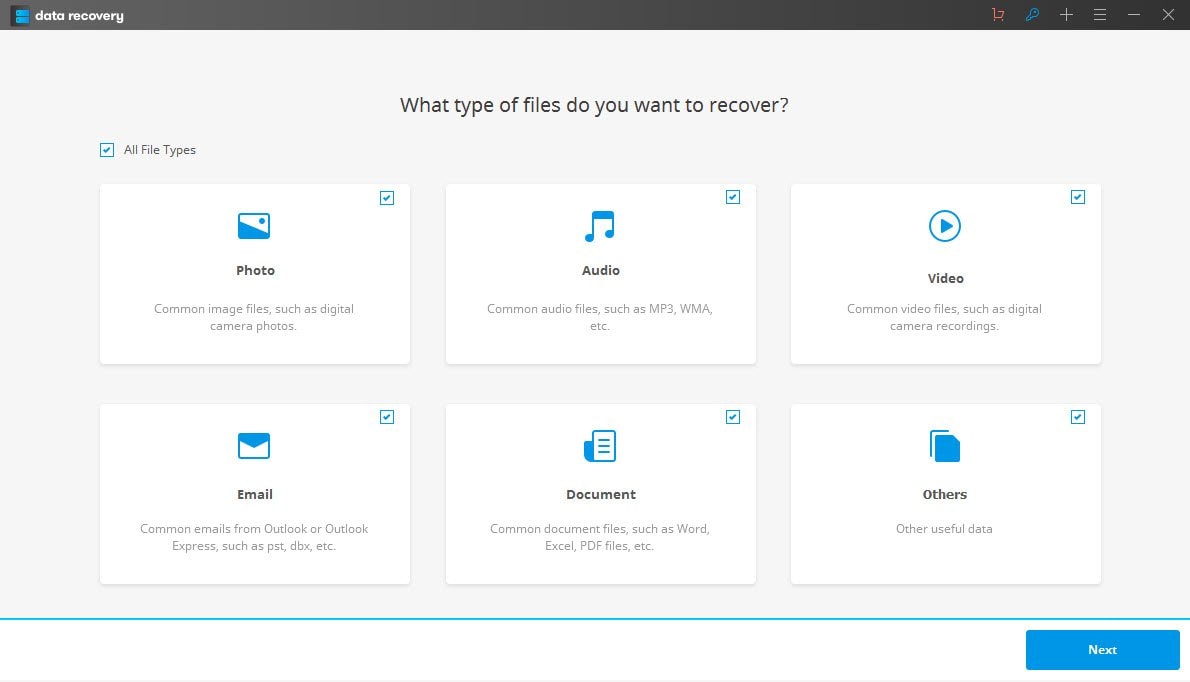
الخطوة الثانية. اختر موقع الملف للاسترداد
اختر الموقع حيث فقدت ملفات NTFS. ان فقدت محرك NTFS بالكامل، عليك تحديد "لا يمكنني العثور على المحرك" لاسترداد محرك NTFS في البداية.
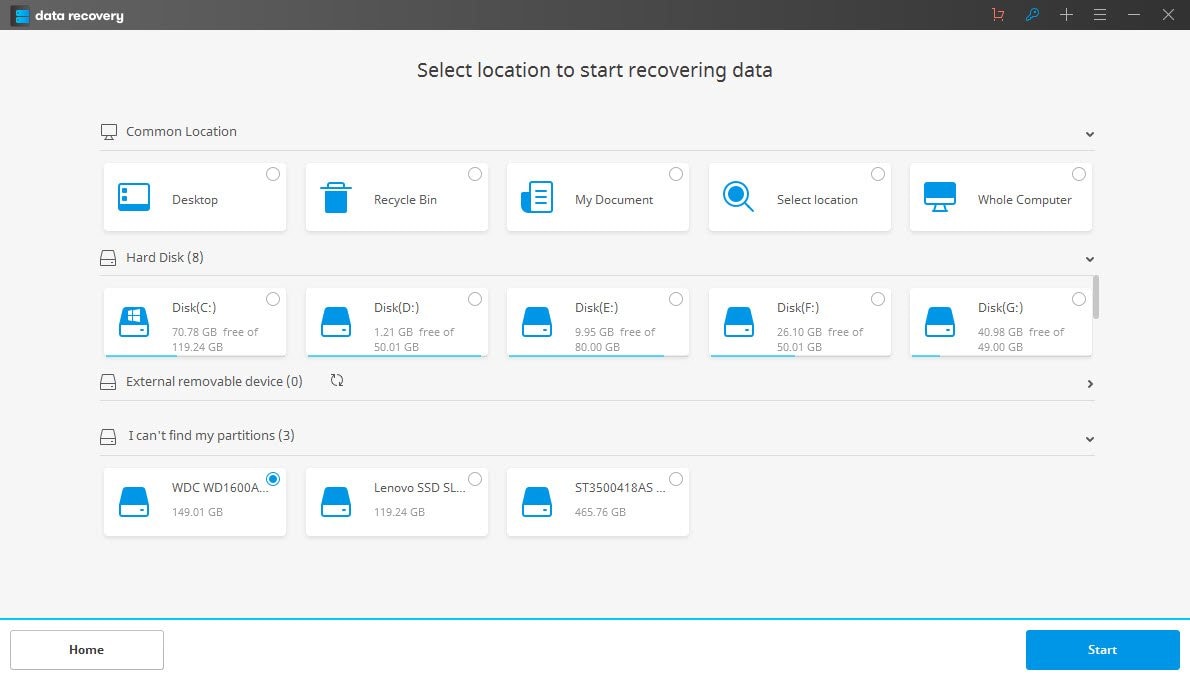
اختر المحرك للبحث عن ملفات NTFS المفقودة.
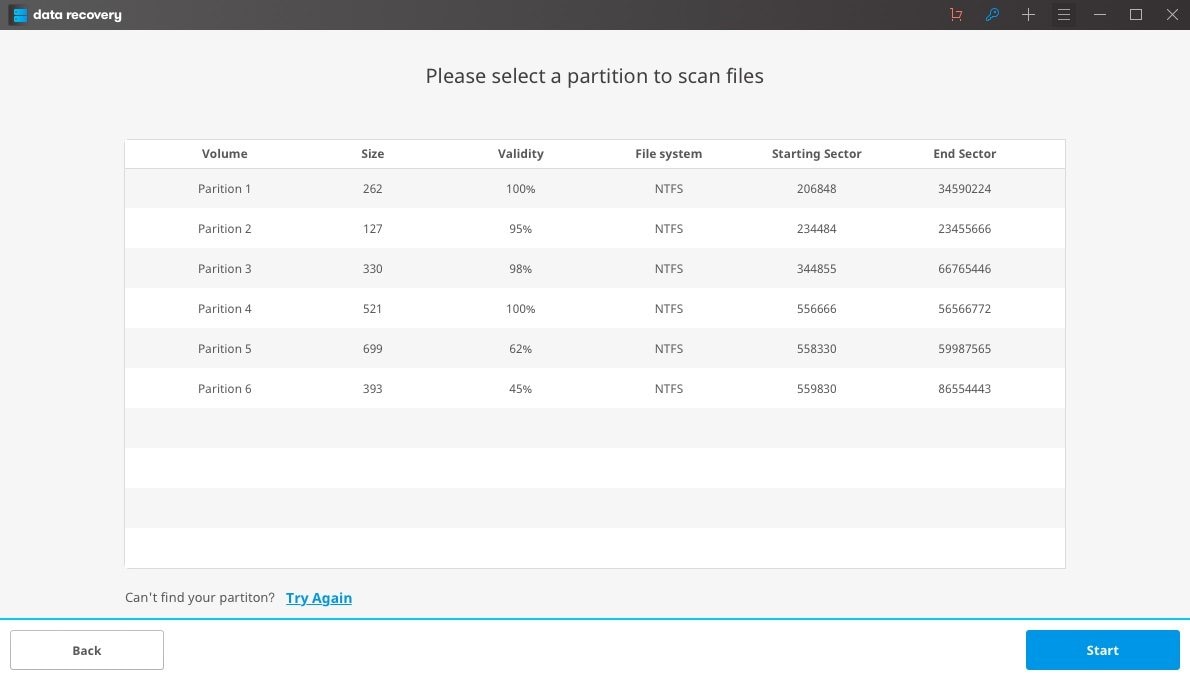
الخطوة الثالثة. الفحص الشامل لاسترداد البيانات
إن لم تتمكن من العثور على الملفات NTFS باستخدام البحث السريع، يمكنك تجربة البحث البطيء للعثور على ملفات NTFS.
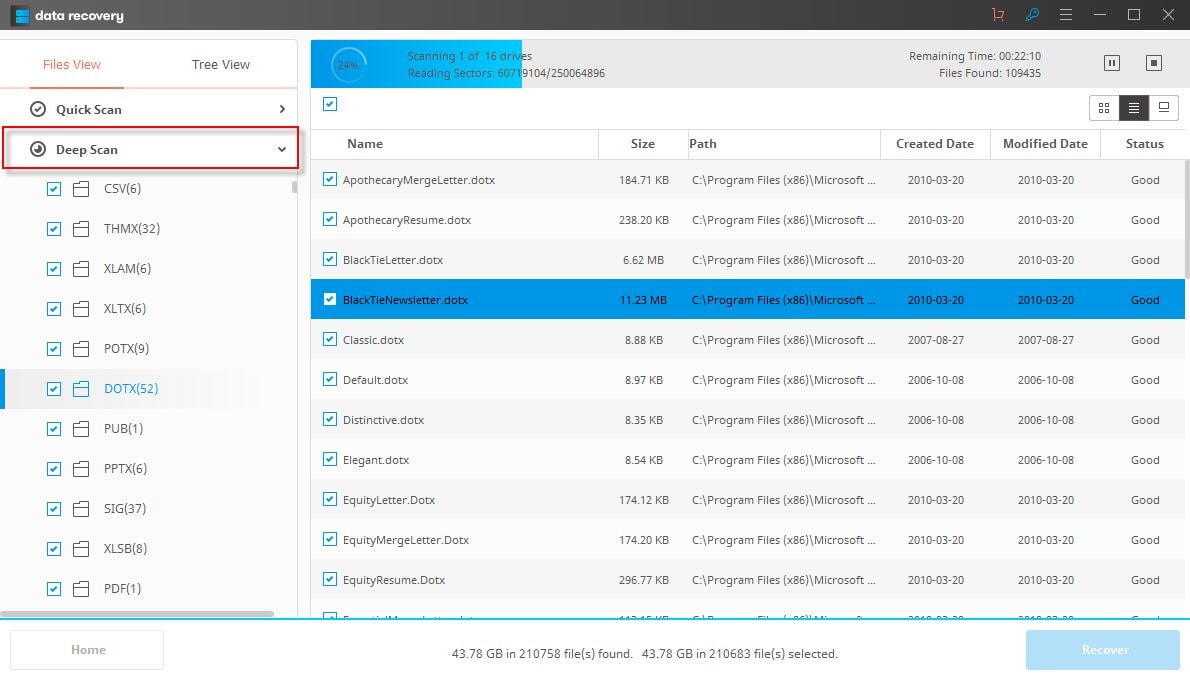
الخطوة الرابعة. استعراض واسترداد ملفات المحذوفة
بعد الفحص، سوف تجد ملفات المفقودة في نتائج الفحص. يمكنك استعراض الملفات للتحقق من الملفات التي ترغب في استردادها. او يمكنك البحث باسم الملف في التصفية ان كنت تتذكره. ومن ثم حدد الملف وانقر فوق استرداد.
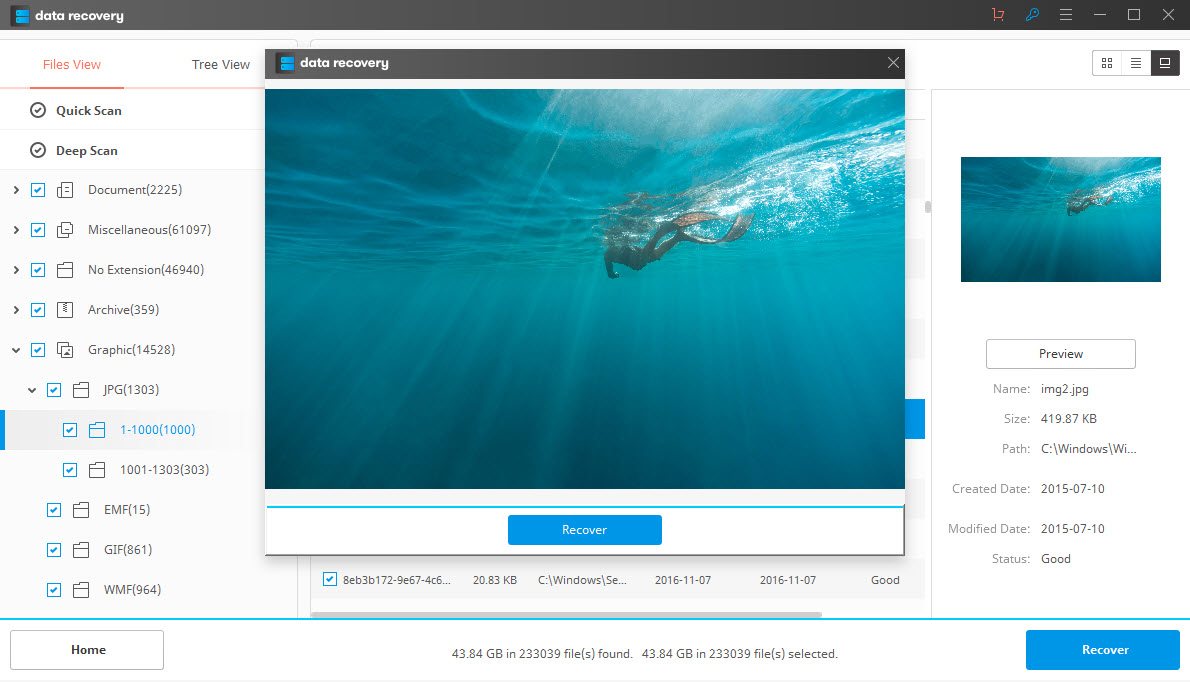
ملاحظة: لا تقم بحفظ الملفات المستردة في مسارها الاصلي مرة ثانية. ابحث عن محرك آخر او قرص خارجي لحفظها، لاعتبارات السلامة.

Khalid Abdullahi
contributor Editor
Generally rated4.5(105participated)